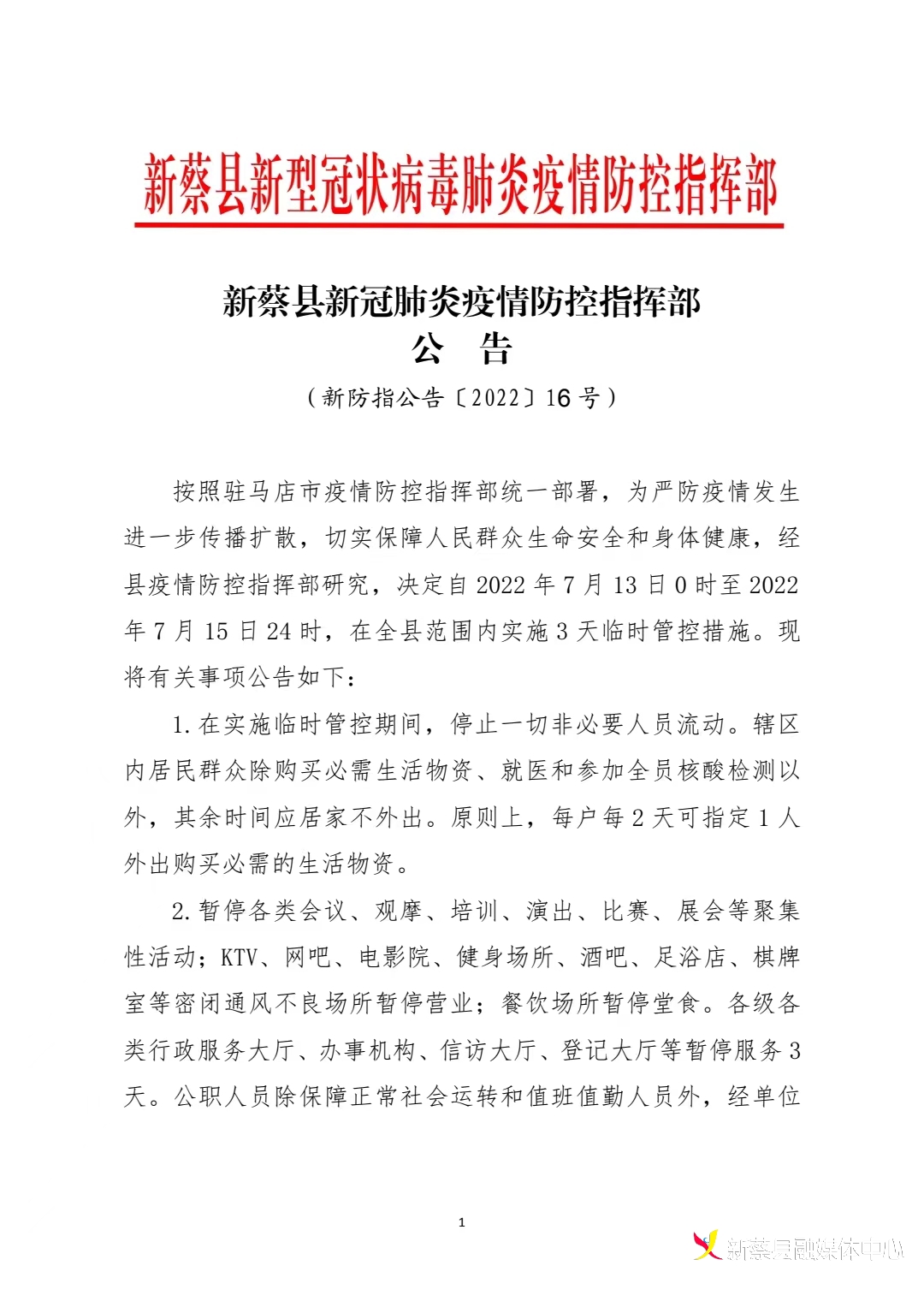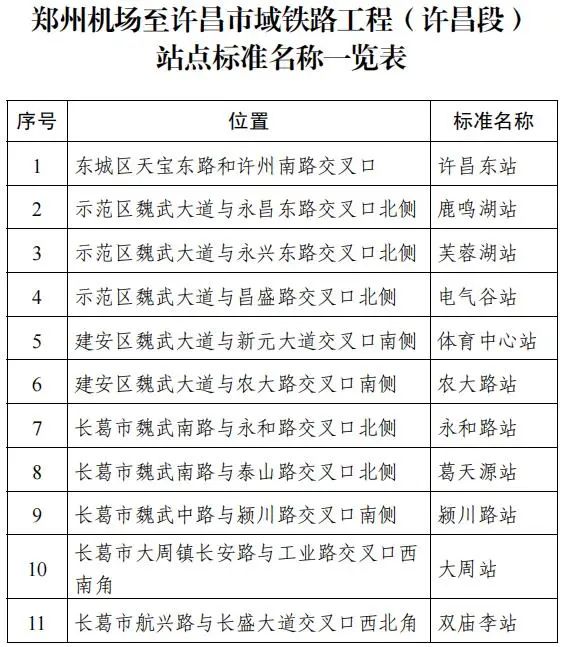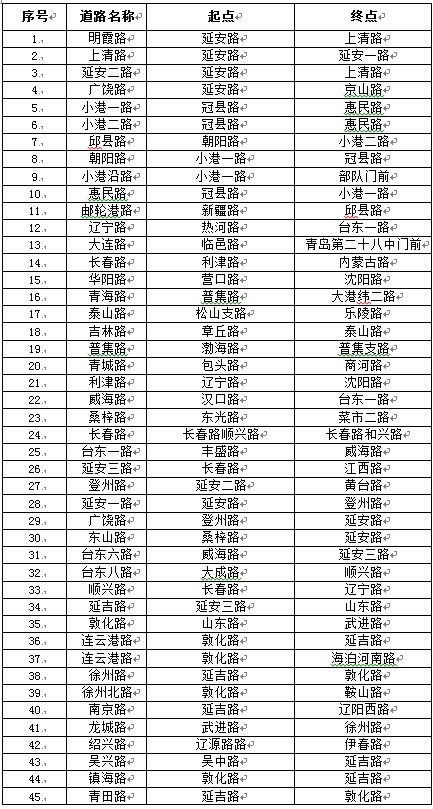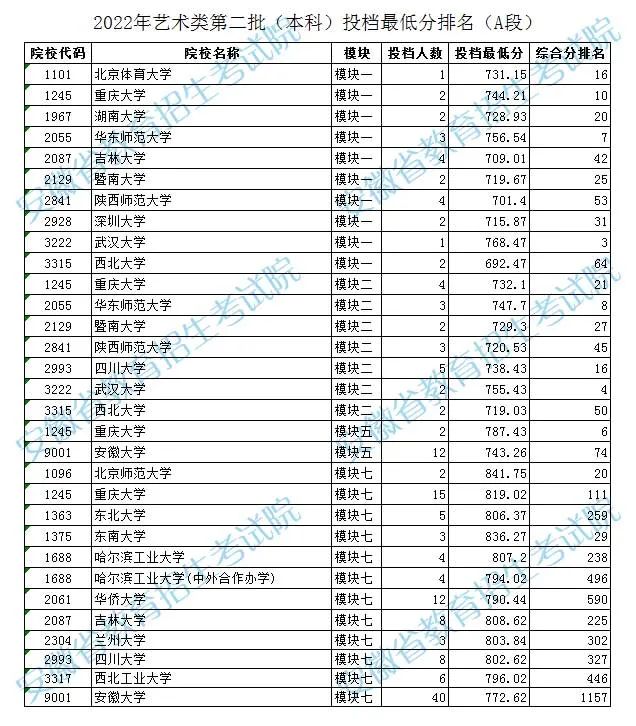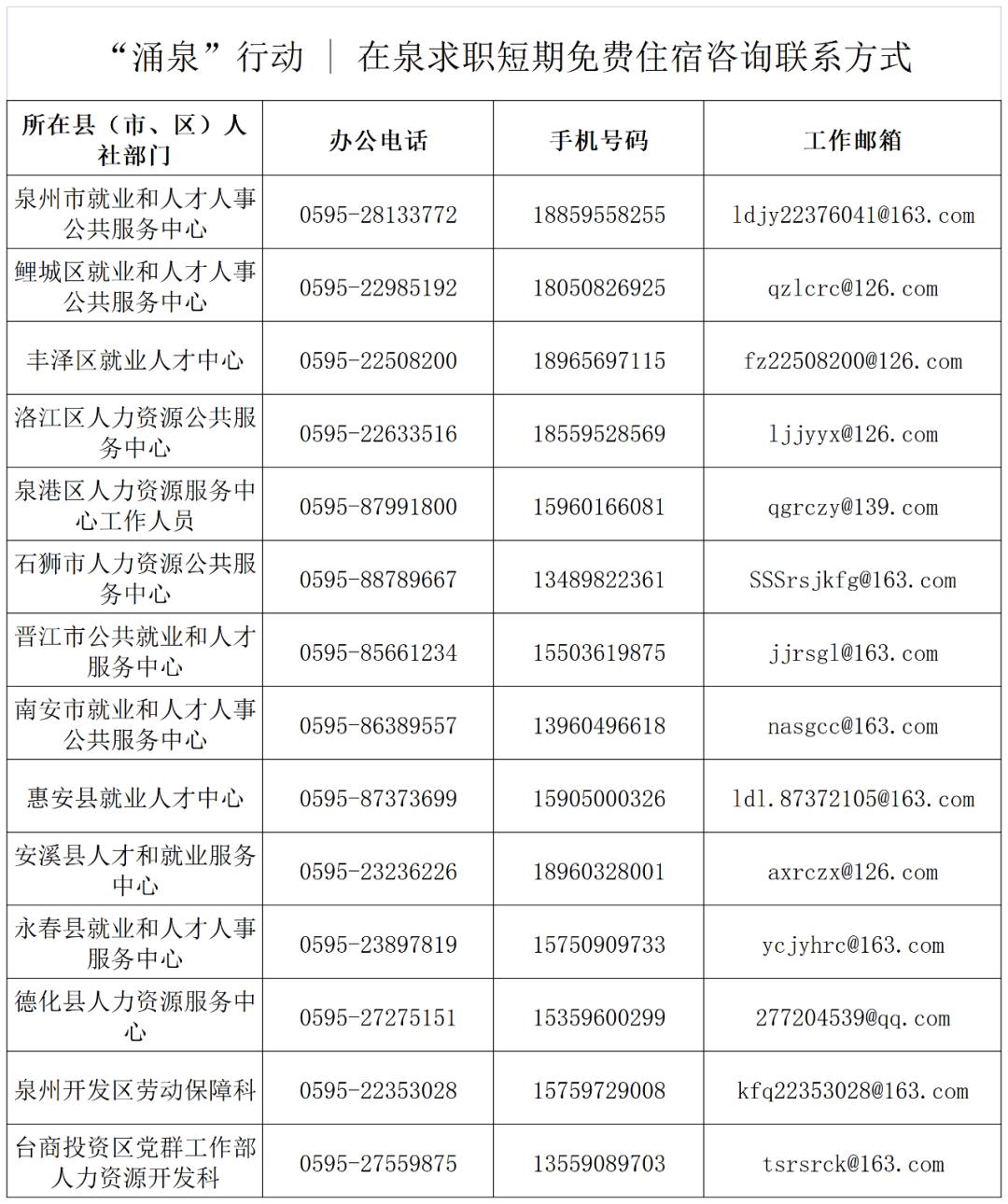台式机电脑卡怎么处理,下面来教你电脑卡的处理方法:你可以右键点击任务栏,选择【启动任务管理器】,看看哪些进程在占用你的电脑资源。
首先在任务管理器中排出可以程序,如果某些进程你不知道是否是病毒等,你可以去百度搜索该进程的相关信息,右键单击可以的进程,然后选择【结束进程】
接着点击【cpu】,这样占用cpu最高的进程就会出现在第一行,查看该进程是否有用,如果是没有用的软件,右键单击该进程,选择【结束进程】
同样的方法,找到最占用内存的进程,如果该进程是没有用的,那么你就可以结束该进程。如果该进程是有用的,你就留着它吧。进行下面的方法。
打开安全卫士,切换到优化加速选项,你会看到安全卫士开始自动进行扫描,看看是否有可以优化的项目,最后点击【立即优化】即可。
还是在这个页面中,点击【启动项】把所有标有【建议禁止】的启动项都禁止了,这样那些没用的功能和服务就不会占用你的电脑资源了,电脑自然就提速了。
另外电脑卡的另一个重要原因是电脑的驱动错误,你需要切换到【功能大全】选项下,在搜索栏搜索【硬件大师】,你会自动跳转到硬件大师的页面
找到驱动管理这个选项,然后在该页面中,点击【重新扫描】,搜索一下哪些驱动出问题了,之后按照提示更新驱动就可以了。
在温度检测这个选项下,查看电脑温度是否正常,如果电脑温度过高,你要对电脑进行降温,降温的方法一般分为两种,一是提高散热能力二是用360进行优化。提高散热能力一般要使用散热器或者升级风扇。用软件进行优化的话,参考下面的操作。
在节能降温这个选项下,将智能降温模式调整到【智能降温】或者【全面节能】

电脑太卡怎么办 三种解决方式分享
一、电脑清理方法
鼠标双击打开“我的电脑”之后,把 光标 放在C盘选项上,用鼠标右键点击,就会出现一个下拉菜单,选择里面的“属性”菜单,然后选择“磁盘清理”按钮,点击“确定”键,会出现一个窗口对该内容进行确认,点击“是”之后再点击“确定”就可以了。这时候电脑会自动机进行垃圾和不使用程序的清理,在此过程当中,用户还可以看到许多未经许可就被清理掉的“临时文件”,这些文件被清除之后,电脑硬盘的空间就变得多了许多,这样电脑的运行速度就会快很多,大家可以对D,E,F等这些硬盘都使用这种方法。
二、删掉无用文件
电脑上有许多没有用的文件也是会占用内存的,所以我们可以把这些没有用的文件全部都删除掉,这样就能节省很多空间了。
我们可以采用的方法是:先把控制面板的页面打开,然后点击文件夹选项,选择“查看”功能,并且选择“显示所有文件和文件夹”功能,这样的话,所有的文件和文件夹就都展示在大家面前了。大家可以根据个人需要删除掉无用的文件来节省空间。
三、进行磁盘碎片的整理
在硬盘里面,磁盘碎片也是会占用很多空间的,所以如果能把这些磁盘碎片都整理好,那么就能够获得大部分的磁盘空间。
其方法是,点击主屏幕左下方的“开始”按钮,选择“程序”选项,点击“附件”功能,选择“系统工具”选项,并且选择“磁盘碎片整理”功能,这样就能给磁盘碎片进行整理了。
-
全球聚焦:上半年财政收支情况公布,证券交易印花税同比增长11.3%
头条 22-07-14
-
全球视点!商务部:鼓励日用消费品、家电、家居等品牌企业下沉供应链
头条 22-07-14
-
【全球热闻】郑州技术交易市场官网上线,技术经理人快来集合
头条 22-07-14
-
环球快资讯丨从上报到审批72小时,河南这家银行打造“政策性科创金融速度”
头条 22-07-14
-
热讯:大有能源:预计上半年净利润同比增加198%-341%
头条 22-07-14
-
天天热推荐:国家卫健委:昨日新增本土确诊病例86例
头条 22-07-14
-
环球快消息!江凌会见中信集团董事长朱鹤新 在智能装备制造、金融等领域拓展合作空间
头条 22-07-14
-
【新视野】国家统计局:2022年全国夏粮总产量14739万吨 同比增长1.0%
头条 22-07-14
-
环球快资讯:总投资超4亿元,洛阳市兰台学校建设工程初步设计获批
头条 22-07-14
-
当前报道:国家统计局:7月上旬生猪价格环比上涨21.9%
头条 22-07-14
-
环球关注:河南昨日新增本土确诊病例1例 新增本土无症状感染者29例
头条 22-07-14
-
环球看点!碧桂园子公司宙华投资拟购买碧桂园地产债券,首期规模不超10亿元
头条 22-07-14
-
讯息:隔夜欧美·7月14日
头条 22-07-14
-
全球快消息!上半年信托发行不足8100亿:投向房地产领域信托资金同比下79.23%
头条 22-07-14
-
全球快看:中国(郑州)新零售产业基地挂牌,50个新零售品牌总部类项目落户金水区
头条 22-07-14
-
天天短讯!立方风控鸟·早报(7月14日)
头条 22-07-14
-
当前视讯!3户央企领导人员职务调整 | 名单
头条 22-07-14
-
天天热推荐:何雄会见清华大学党委研究生工作部客人
头条 22-07-14
-
全球观焦点:叫响“郑州消费”品牌,2022中国(郑州)新消费产业品牌峰会举行
头条 22-07-13
-
热点聚焦:平遥至洛阳高速纳入国家规划
头条 22-07-13
-
环球视点!华西证券自营账户被限打新6个月
头条 22-07-13
-
热点!信通院联合京东科技发布《城市数字经济发展实践白皮书》:鹤壁被列为潜力型城市
头条 22-07-13
-
世界观点:立方风控鸟·晚报(7月13日)
头条 22-07-13
-
天天最资讯丨河南启动“险资入豫”行动,“十四五”末力争新增保险资金运用3000亿
头条 22-07-13
-
今日聚焦!上期所、上期能源与马来西亚衍生产品交易所签订谅解备忘录
头条 22-07-13
-
当前快报:河南省发改委、国开行联合发文:推进金融支持基础设施建设
头条 22-07-13
-
当前播报:河南新设135个博士后创新实践基地
头条 22-07-13
-
天天头条:惠丰钻石7月18日A股上市,河南人造钻石军团将迎新一轮扩容
头条 22-07-13
-
焦点信息:郑州“惠民保”来了!计划覆盖全体基本医保参保人员
头条 22-07-13
-
全球最新:信阳市市长陈志伟赴深圳东莞惠州中山等市考察招商
头条 22-07-13
-
世界报道:连续11年,新华保险入围《财富》中国500强!
头条 22-07-13
-
【焦点热闻】恒丰银行:网传信息严重不实,已采取法律手段维护合法权益
头条 22-07-13
-
天天快看点丨新乡化纤:预计上半年净利润800万元~1050万元
头条 22-07-13
-
当前头条:安阳“十四五”教育规划:支持安阳职业技术学院等3所学校升本
头条 22-07-13
-
全球新动态:河南下达6386万元省创新生态支撑专项经费预算
头条 22-07-13
-
全球热头条丨银河证券换帅!陈共炎到龄退休,陈亮接任董事长
头条 22-07-13
-
全球最资讯丨联手河南国资,汉威科技、千味央厨接连设立产业投资基金
头条 22-07-13
-
【天天快播报】新乡加快推进产业研究院建设 已批复10家市级产业研究院
头条 22-07-13
-
每日消息!两部门:到2030年培育100个智能建造产业基地
头条 22-07-13
-
资讯推荐:河南省昨日新增本土确诊病例3例,新增本土无症状感染者22例
头条 22-07-13
-
焦点播报:总投资17亿元,新乡启动南水北调东线配套工程
头条 22-07-13
-
当前快报:国家卫健委:昨日新增本土确诊病例57例 新增本土无症状感染者204例
头条 22-07-13
-
世界观速讯丨隔夜欧美·7月13日
头条 22-07-13
-
世界微资讯!多城发文鼓励机关事业单位团购商品房,价格优惠或可突破限跌令
头条 22-07-13
-
每日看点!安徽国资系统一次性成立7家基金公司,总规模400亿元
头条 22-07-13
-
时讯:郑州、洛阳、安阳等地将试点国家火炬中心企业创新积分制
头条 22-07-13
-
环球热讯:总投资30亿元,鹤壁工程技术学院新校区项目开工
头条 22-07-13
-
世界通讯!截至7月11日24时,本轮疫情驻马店共发现82例阳性感染者
头条 22-07-13
-
全球今日报丨立方风控鸟·晚报(7月12日)
头条 22-07-13
-
【快播报】精酿啤酒成年轻人“桌宠”,到底好在哪儿
头条 22-07-13
-
【全球速看料】2022年《财富》中国500强揭晓:中石化领衔,洛钼双汇牧原等上榜
头条 22-07-13
-
世界今日讯!国家卫健委:昨日新增本土确诊病例69例、本土无症状感染者278例
头条 22-07-12
-
【环球速看料】河南天河投资集团旗下置业公司1.2亿元竞得7.3亩商业用地
头条 22-07-12
-
全球热点评!“不破产”罗永浩,“连续创业者”值得更大的包容与支持 | 立方观察
头条 22-07-12
-
全球动态:农行洛阳分行与偃师区战略合作签约 | 乡村振兴 农行赋能
头条 22-07-12

- 台式机电脑卡怎么办?电脑太卡怎么办?三种2022-07-14
- 电脑蓝屏怎么办?笔记本电脑开机蓝屏该怎么2022-07-14
- 怎么修改图片大小尺寸?图片大小如何调整到2022-07-14
- UltraISO软碟通安装注册教程 ultraiso无法2022-07-14
- iPad恢复出厂设置怎么操作?ipad恢复出厂设2022-07-14
- Win10系统自带检测工具怎么使用?如何测评2022-07-14
- 当前看点!国家卫健委:这两年超过4300名大2022-07-14
- 天天观点:中国经济半年报 | 城乡双向经2022-07-14
- 当前消息!(热点观察 漫评)代理人战争和2022-07-14
- 每日看点!炎炎夏日 这份高温天气健康指南2022-07-14
- 全球报道:美经济下行压力倍增 经济衰退或2022-07-14
- win10隐藏任务栏快捷键是什么?如何隐藏任2022-07-14
- 全球聚焦:上半年财政收支情况公布,证券交2022-07-14
- 全球视点!商务部:鼓励日用消费品、家电、2022-07-14
- 【全球热闻】郑州技术交易市场官网上线,技2022-07-14
- 环球快资讯丨从上报到审批72小时,河南这家2022-07-14
- 热讯:大有能源:预计上半年净利润同比增加2022-07-14
- 世界热点评!原阳县委书记刘兵督导调研重点2022-07-14
- 全球头条:新乡市生态环境局延津分局“马路2022-07-14
- 世界今日报丨淅川县气象局发布高温橙色预警2022-07-14
- 环球百事通!邓州市气象局发布高温橙色预警2022-07-14
- 天天报道:政企沟通市县行丨万万没想到,你2022-07-14
- epub文件怎么打开?epub怎么转换成txt文件?2022-07-14
- cmd命令怎么进入d盘文件夹?清理c盘垃圾的c2022-07-14
- 【世界新视野】15日起,陕西集中整治!严打2022-07-14
- 每日时讯!悲痛!22岁武警战士勇救落水群众2022-07-14
- 环球关注:泰国推行新法案打击性犯罪?专家2022-07-14
- 天天微资讯!江苏省市场监管局:鲜百合、怪2022-07-14
- 观察:河南省散打队“决战山城”揽获5金2022-07-14
- 焦点要闻:微观河南 | 夏粮产量又一次全2022-07-14
精彩推荐
阅读排行
- 环球关注:泰国推行新法案打击性犯罪?专家:化学阉割可逆,或可导致更严重犯罪
- 观察:河南省散打队“决战山城”揽获5金
- 焦点要闻:微观河南 | 夏粮产量又一次全国第一背后的河南分量
- 每日报道:@高考生 录取期间招生咨询及信息发布渠道请了解
- 今日聚焦!今明两天,河南局地有暴雨或大暴雨,注意防范!
- 河南发布45项绿色低碳先进技术 科技创新为“绿色低碳”强支撑
- 视焦点讯!高速交警及时清理路障 消除安全隐患
- 世界播报:7月13日河南新增本土确诊病例1例,本土无症状感染者29例
- 河南实施“栋梁521计划” 5年为市县两级医疗机构培养1万名骨干医师
- 河南省印发通知:同意135家企事业单位设立博士后创新实践基地